
Peacock est un service américain de streaming vidéo over-the-top, proposant plus de 80,000 XNUMX films et sports. Parallèlement, il prend en charge de nombreux appareils, notamment les téléviseurs, les ordinateurs, les mobiles et les consoles de jeux.
Enregistrer des émissions de télévision pendant leur diffusion est toujours un moyen rapide de les sauvegarder pour les visionner plus tard. C'est également un excellent choix si vous êtes hors ligne mais que vous souhaitez regarder une émission sur Peacock.
Alors, comment enregistrer sur Peacock? Ici, nous vous guiderons à travers les étapes détaillées pour filtrer l'enregistrement de Peacock, puis commençons !
Pouvez-vous enregistrer sur Peacock
Si vous souhaitez enregistrer directement Peacock, cela ne peut malheureusement pas être réalisé car Peacock n'a pas son outil d'enregistrement d'écran intégré. Alors, cela signifie-t-il que vous ne pouvez pas enregistrer sur Peacock ? Bien sûr que non. Dans cet article, nous vous présenterons quelques outils pour atteindre cet objectif sur différents appareils.
Comment enregistrer sur Peacock sur PC
Comme nous le savons tous, Windows dispose de son propre outil d'enregistrement, qui peut répondre à certaines exigences simples d'enregistrement de Peacock. Cependant, si vous devez traiter davantage vos vidéos enregistrées ou si vous avez des exigences plus élevées en matière de qualité d'enregistrement, de format, etc., alors Enregistreur d'écran DiReec doit être le meilleur choix. C'est un professionels enregistreur vidéo qui vous permet non seulement d'enregistrer des vidéos Peacock, mais prend également en charge la capture de contenu à partir de 1000 sites de partage de vidéos. Pendant ce temps, c'est un adapté aux débutants et léger logiciel d'enregistrement d'écran qui ne vous oblige pas à lire des instructions compliquées avant de l'utiliser.
Voici comment enregistrer sur Peacock sur PC à l'aide de DiReec Screen Recorder.
- Installez DiReec Screen Recorder et exécutez-le. Vous pouvez effectuer certains réglages, notamment le format de sortie, la qualité, le débit, etc., avant d'enregistrer sur Peacock.
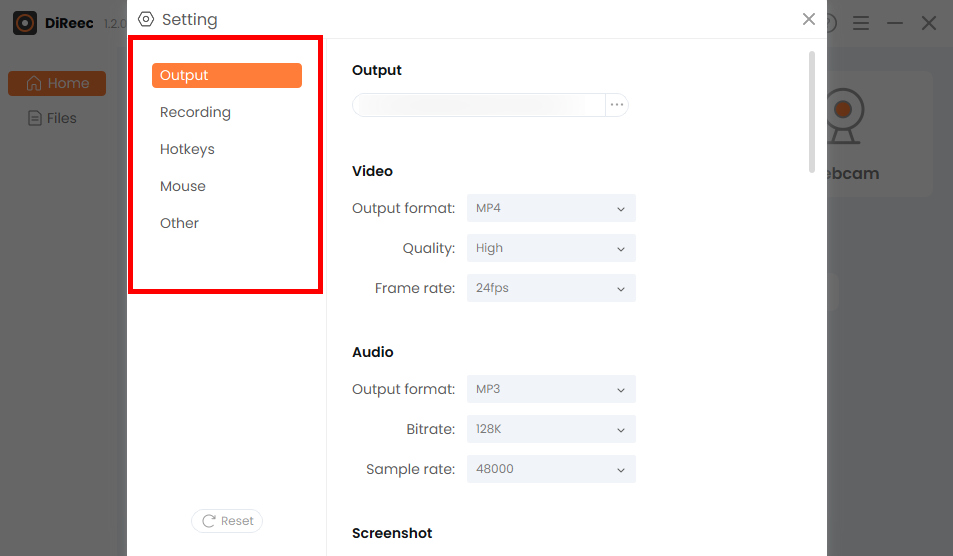
- Démarrez une vidéo Peacock que vous souhaitez enregistrer et cliquez sur «REC. »
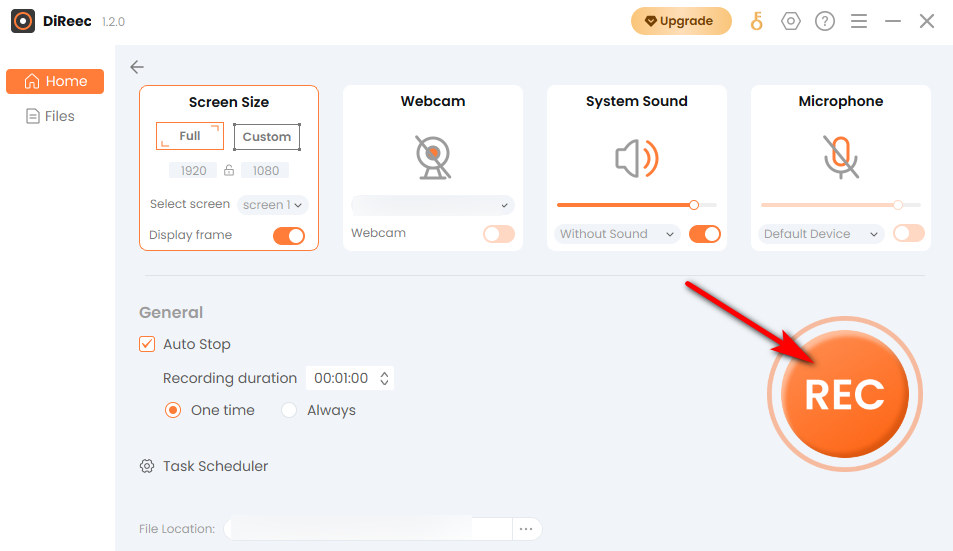
- Pour conclure l’enregistrement Peacock, cliquez simplement sur le bouton «ArrêterIcône ". Vous pouvez trouver la vidéo enregistrée à l'emplacement de fichier spécifié en fonction des paramètres personnalisés.

Comment filtrer l'enregistrement sur Peacock sur Mac
Pour filtrer l'enregistrement Peacock sur un Mac, vous pouvez télécharger Enregistreur d'écran Mac pour répondre à vos besoins. Il prend en charge un variété de formats d'exportation, ce qui peut vous aider à partager les vidéos enregistrées de manière plus flexible. En outre, il peut simplifier au maximum votre processus d'enregistrement grâce à ses excellentes fonctions telles que enregistrement de l'horaire. De plus, cet enregistreur d'écran convient pour obtenir de haute qualité vidéos et supports de nombreux modes d'enregistrement d'écran, y compris l'enregistrement vidéo, audio et de jeux, pour répondre à vos divers besoins d'enregistrement Peacock.
Voici un guide sur la façon d'enregistrer sur Peacock via Mac Screen Recorder.
- Installez Mac Screen Recorder et exécutez-le ; vous pouvez effectuer quelques réglages simples si nécessaire.
- Cliquez sur "Enregistreur vidéo» et sélectionnez la zone de la vidéo Peacock. Après avoir terminé cela, appuyez sur "REC”Pour démarrer l'enregistrement.
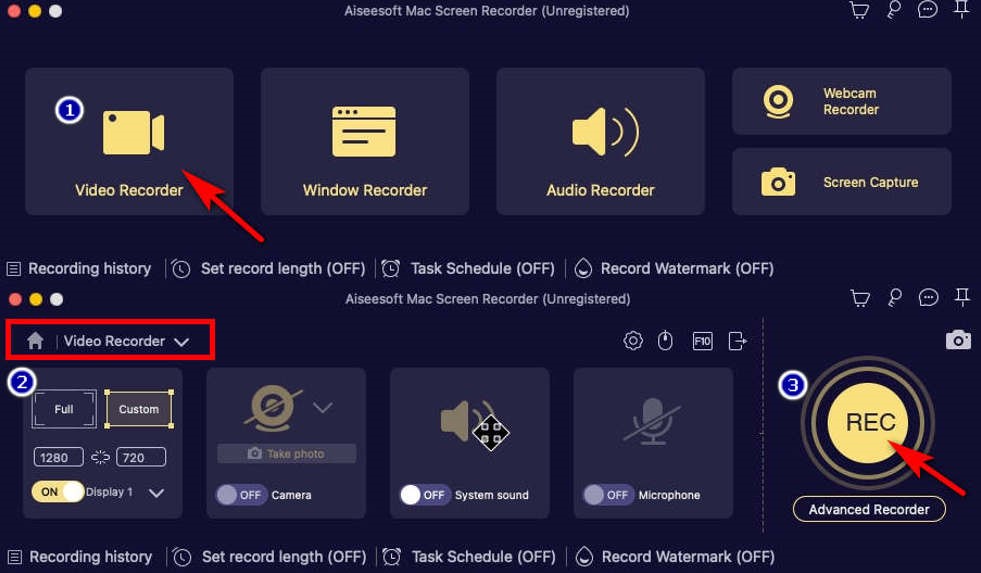
- Lorsque vous souhaitez terminer l'enregistrement Peacock, cliquez sur le carré rouge en bas à droite. Ensuite, vous pouvez prévisualiser la vidéo enregistrée et appuyer sur «Enregistrer des vidéos” pour le télécharger.
Comment filtrer l'enregistrement Peacock sur iPhone
L'iPhone a son enregistreur natif, vous permettant d'enregistrer sur Peacock même. La fonction de son enregistreur est suffisante pour un enregistrement simple, il n'est donc pas nécessaire de télécharger d'autres applications tierces. Notamment, il vous permet toujours de projeter simultanément l'enregistrement de Peacock avec le son afin que vous puissiez apprécier une vidéo enregistrée plus vivante.
Ce qui suit est un tutoriel sur la façon d'enregistrer sur Peacock sur iPhone.
- Vous êtes censé faire glisser votre doigt vers le bas du Panneau de configuration pour accéder au «Quick Settings" menu avant d'enregistrer sur Peacock.
- Appuyez sur la "Screen Recorder", qui est l'icône rouge comme indiqué sur l'image, pour démarrer l'enregistrement.
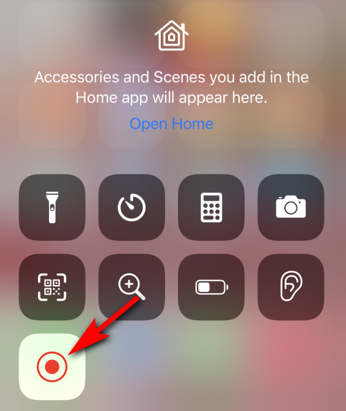
(Si vous ne le trouvez pas, vous pouvez aller sur «Paramètres">"Control Center">"Enregistrement d'écran" et appuyez sur le "+» signez pour l’ajouter. Ensuite, vous pouvez trouver "Screen Recorder" dans le panneau de configuration.)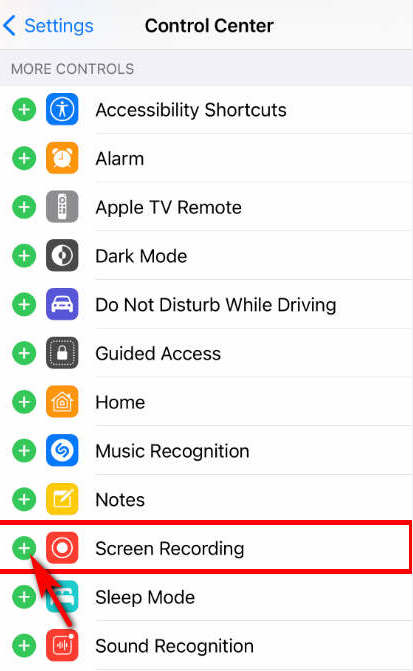
- Lorsque vous souhaitez mettre fin à l'enregistrement Peacock, tirez à nouveau vers le bas pour afficher le panneau de configuration, puis appuyez à nouveau sur le bouton « Screen Recorder ». Votre vidéo enregistrée peut être retrouvée sur les photos après avoir appuyé sur le bouton « Stop ».
Comment enregistrer sur Peacock sur Android
Puis-je enregistrer sur Peacock si je suis un utilisateur Android ? Bien sûr! Vous pouvez également capturer Peacock à l'aide de l'enregistreur d'écran intégré d'Android, qui est pratique et essential comme l'iPhone. Il n'y a pas lieu de s'inquiéter de la consommation de mémoire ou des menaces de virus, car il s'agit d'un outil entièrement gratuit fourni avec l'appareil. Si vous préférez enregistrer sur Peacock sans télécharger de logiciel tiers, essayez simplement de l'utiliser.
Suivez les instructions ci-dessous pour savoir comment filtrer l'enregistrement sur Peacock sur Android.
- Faites glisser vers le bas le "Panneau de configuration" pour accéder à votre "Quick Settings» lorsque vous souhaitez enregistrer sur Peacock. Appuyez ensuite sur le «Screen Recorder"Bouton.
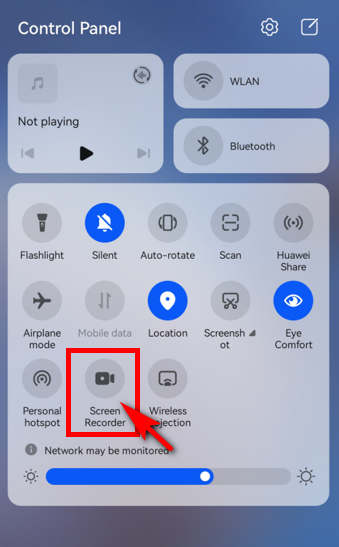
- Appuyez sur l'icône d'enregistrement rouge lorsque vous souhaitez arrêter l'enregistrement. Ensuite, vous pouvez retrouver vos vidéos Peacock enregistrées dans l'application Galerie sur votre téléphone.
Comment enregistrer sur Peacock Online
Vous souhaitez mettre en ligne la vidéo Peacock de votre choix ? AmoyShare Enregistreur vidéo en ligne est un bon choix. C'est un professionels enregistreur en ligne pouvant enregistrer sur Peacock sans perte de qualité. De plus, il a été testé pour sécurité, vous n'avez donc pas à vous soucier des fuites d'informations. Plus important encore, c'est complètement gratuits!
Alors n'hésitez pas à essayer ce précieux outil d'enregistrement sur Peacock si besoin !
Voici comment enregistrer sur Peacock sur le Web.
- Accédez au site AmoyShare, puis cliquez pour saisir «Enregistreur vidéo en ligne" de l'en-tête.
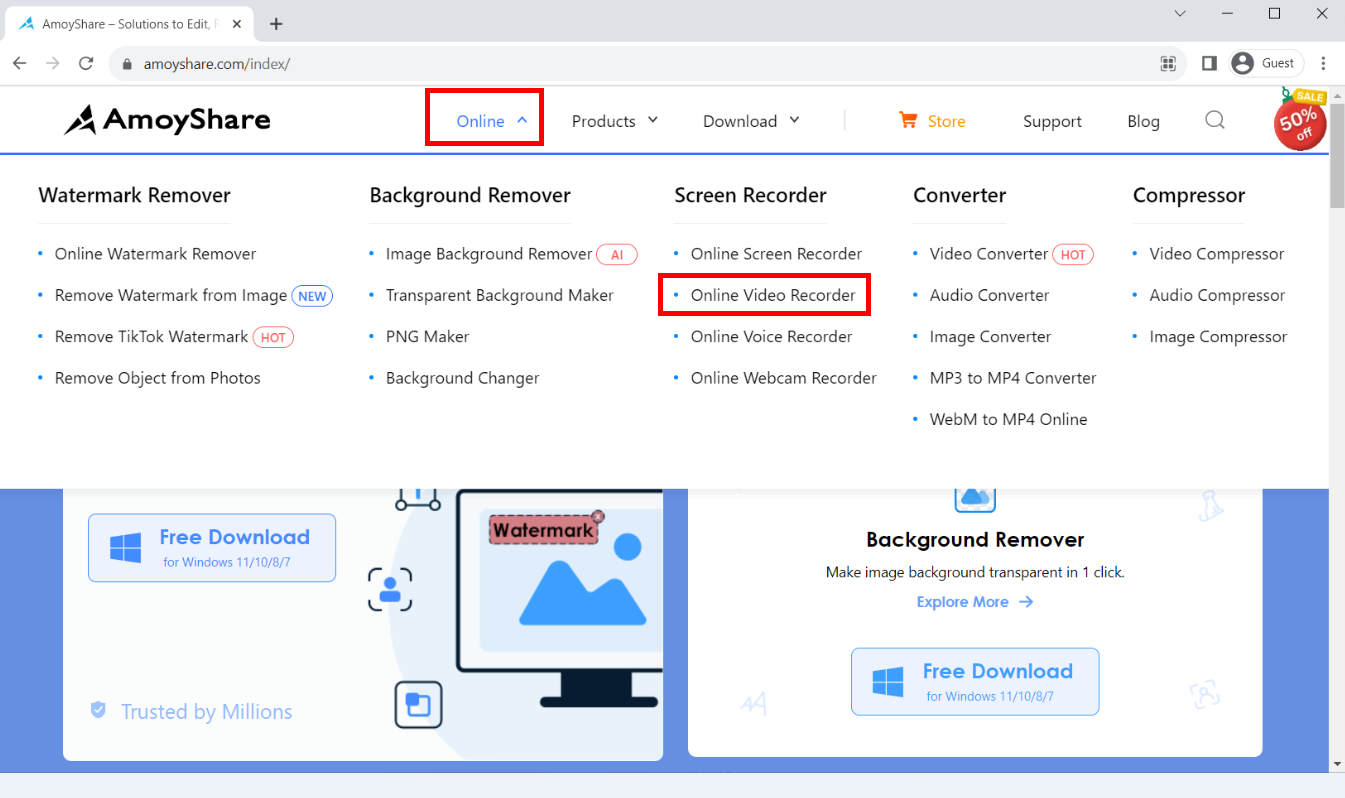
- Hit the “Démarrer l'enregistrement" lorsque vous souhaitez démarrer l'enregistrement Peacock. Notez qu’il faut choisir la zone dans le menu affiché puis cliquer sur le bouton «Partager"Bouton.
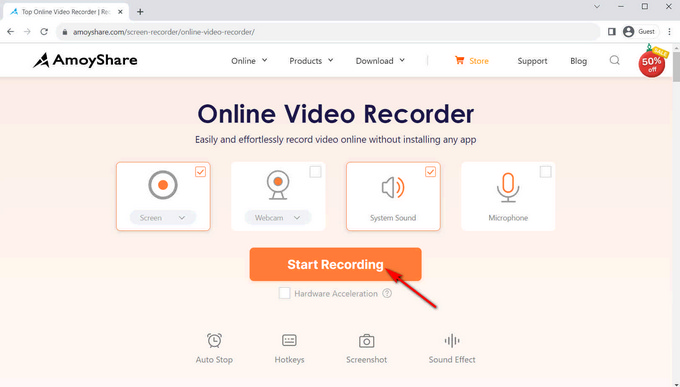
- Pour arrêter l'enregistrement, il vous suffit de cliquer sur "Arrêter" bouton. Les vidéos seront enregistrées dans le dossier par défaut après avoir cliqué sur «Télécharger. »
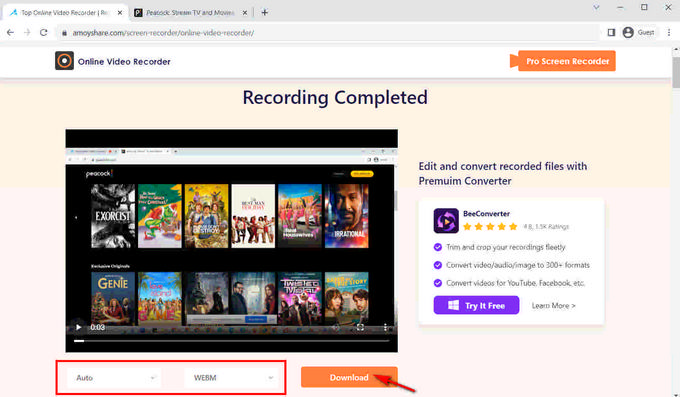
Conclusion
Comment enregistrer sur Peacock ? Ici, dans cet article, vous pouvez trouver cinq outils pour répondre à vos besoins. Certains d’entre eux sont des enregistreurs intégrés faciles à utiliser mais dépourvus de fonctions avancées, tandis que d’autres sont des programmes tiers multifonctionnels ou des outils en ligne. Parmi eux, Enregistreur d'écran DiReec est le meilleur choix car il est professionnel et adapté aux débutants.
Screen Recorder
Capturez instantanément de la vidéo et de l'audio HD
- pour Windows 10/8/7
- pour Mac OS X 14+
- Pour Android
FAQ
Pouvez-vous revoir des émissions sur Peacock ?
Si vous souhaitez revoir des émissions sur Peacock, le meilleur moyen est d'utiliser un enregistreur pour les capturer. Vous pouvez regarder des émissions à tout moment, n'importe où, même dans des situations de déconnexion, à condition de terminer leur enregistrement et leur sauvegarde.
Pouvez-vous mettre Peacock Live en pause ?
Il convient de mentionner que vous ne pouvez pas faire de pause, d’avance rapide ou de retour en arrière dans Peacock. Vous êtes censé enregistrer en premier si vous souhaitez le mettre en pause. Après l'enregistrement sur Peacock Live, vous pouvez mettre en pause ou avancer rapidement selon vos besoins.
Comment enregistrer une émission sur Peacock ?
Voici de nombreuses façons d’enregistrer un programme sur Peacock. Dans cet article, nous vous avons présenté différentes manières d'enregistrer sur Peacock sur n'importe quel appareil, et nous vous recommandons Enregistreur d'écran DiReec La plupart parce que c'est un enregistreur utile qui peut répondre à presque tous vos besoins d'enregistrement.